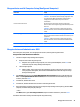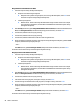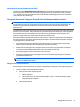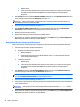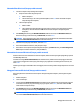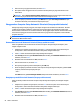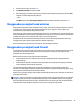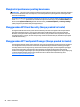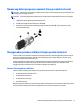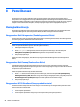User Guide - Windows 10
Table Of Contents
- Selamat Datang
- Komponen
- Sambungan jaringan
- Navigasi layar
- Fitur-fitur hiburan
- Menggunakan kamera web (hanya produk tertentu)
- Menggunakan audio
- Sentuh dan bagikan (hanya model tertentu)
- Menggunakan video
- Menghubungkan perangkat video menggunakan kabel VGA
- Menghubungkan perangkat layar digital yang menggunakan kabel Mode Ganda DisplayPort
- Menemukan dan menghubungkan layar berkabel dengan menggunakan MultiStream Transport
- Mencari dan menghubungkan ke perangkat tampilan nirkabel yang kompatibel dengan Miracast (hanya prod ...
- Mencari dan menghubungkan ke perangkat tampilan bersertifikat WiDi Intel (hanya produk Intel tertent ...
- Manajemen daya
- Mematikan (memadamkan) komputer
- Mengeset pilihan daya
- Menggunakan mode hemat daya
- Menggunakan daya baterai
- Mencari informasi selengkapnya tentang baterai
- Menggunakan HP Battery Check (Pemeriksaan Baterai HP)
- Menampilkan sisa daya baterai
- Memaksimalkan masa pengosongan daya baterai
- Menangani tingkat isi baterai yang rendah
- Melepas baterai
- Menghemat daya baterai
- Menyimpan baterai
- Membuang baterai bekas
- Mengganti baterai
- Menggunakan daya AC eksternal
- Keamanan
- Memproteksi komputer
- Menggunakan kata sandi
- Menggunakan perangkat lunak antivirus
- Menggunakan perangkat lunak firewall
- Menginstal pembaruan penting keamanan
- Menggunakan HP Client Security (hanya produk tertentu)
- Menggunakan HP Touchpoint Manager (hanya produk tertentu)
- Memasang kabel pengaman opsional (hanya produk tertentu)
- Menggunakan pembaca sidik jari (hanya produk tertentu)
- Pemeliharaan
- Pencadangan dan pemulihan
- Computer Setup (Konfigurasi Komputer) (BIOS), TPM, dan HP Sure Start
- HP PC Hardware Diagnostics (Diagnostik Perangkat keras) (UEFI)
- Spesifikasi
- Pelepasan Muatan Listrik Statis
- Keterjangkauan
- Indeks
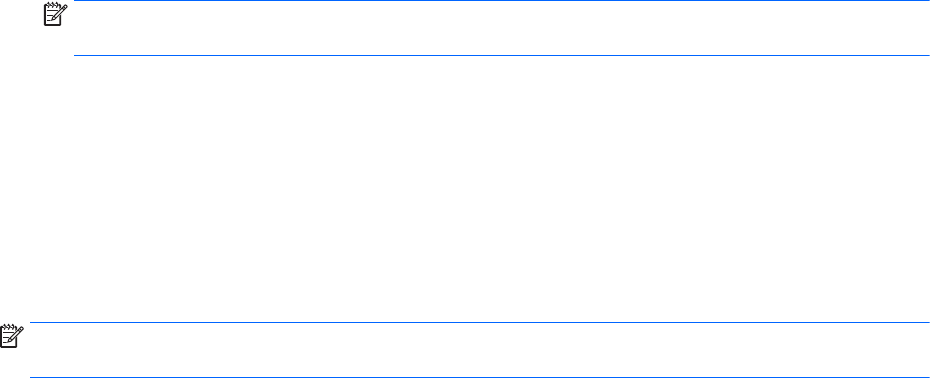
5. Pilih hard drive yang ingin Anda kelola, lalu tekan enter.
6. Buat pilihan untuk mengganti kata sandi, lalu ikuti instruksi pada layar yang meminta kata sandi
dimasukkan.
CATATAN: Pilihan Change DriveLock Master Password (Ganti Kata Sandi Pengguna DriveLock) baru
akan muncul jika permintaan kata sandi master DriveLock dilangkah 3 benar.
7. Untuk menyimpan perubahan dan keluar, pilih Main (Utama), pilih Save Changes and Exit (Simpan
Perubahan dan Keluar), dan kemudian ikuti petunjuk di layar.
Menggunakan Computer Setup Automatic DriveLock (hanya produk tertentu)
Di lingkungan dengan banyak pengguna, Anda dapat mengeset kata sandi DriveLock Otomatis. Jika Kata
sandi DriveLock Otomatis diaktifkan, sebuah kata sandi acak pengguna dan sebuah kata sandi master
DriveLock akan terbentuk secara otomatis untuk Anda. Jika pengguna dapat melewati kredensial kata sandi,
kata sandi acak pengguna dan kata sandi master DriveLock yang sama harus digunakan untuk membuka
pengunci hard drive.
CATATAN: Sebelum dapat mengakses fitur-fitur DriveLock Otomatis, Anda harus mengeset kata sandi
Administrator BIOS terlebih dahulu.
Memasukkan kata sandi Automatic DriveLock (hanya produk tertentu)
Untuk mengaktifkan kata sandi DriveLock Otomatis di Computer Setup (Konfigurasi Komputer), ikuti
langkah-langkah berikut:
1. Hidupkan atau nyalakan ulang komputer, lalu tekan esc saat muncul pesan “Press the ESC key for
Startup Menu” (Tekan tombol ESC untuk Menu Penyalaan) di bagian bawah layar.
2. Tekan f10 untuk memasuki Computer Setup (Konfigurasi Komputer).
3. Pilih Security (Keamanan), pilih Hard Drive Tools (Alat Harddis), pilih Automatic DriveLock (DriveLock
Otomatis), lalu tekan enter.
4. Masukkan kata sandi Administrator BIOS, lalu tekan enter.
5. Pilih internal hard drive, lalu tekan enter.
6. Baca pesan peringatannya. Untuk melanjutkan, pilih YES (YA).
7. Untuk menyimpan perubahan dan keluar dari Computer Setup (Konfigurasi Komputer), pilih ikon Save
(Simpan), kemudian ikuti petunjuk pada layar.
– atau –
Pilih Main (Utama), pilih Save Changes and Exit (Simpan Perubahan dan Keluar), lalu tekan enter.
Menghapus proteksi DriveLock Otomatis (hanya produk tertentu)
Untuk membuka proteksi DriveLock di Computer Setup (Konfigurasi Komputer), ikuti langkah-langkah
berikut:
1. Hidupkan atau nyalakan ulang komputer, lalu tekan esc saat muncul pesan “Press the ESC key for
Startup Menu” (Tekan tombol ESC untuk Menu Penyalaan) di bagian bawah layar.
2. Tekan f10 untuk memasuki Computer Setup (Konfigurasi Komputer).
3. Pilih Security (Keamanan), pilih Hard Drive Tools (Alat Harddis), pilih Automatic DriveLock (DriveLock
Otomatis), lalu tekan enter.
4. Masukkan kata sandi Administrator BIOS, lalu tekan enter.
54 Bab 7 Keamanan